Installation von VirtualBox auf CentOS8
Die Installation von VirtualBox auf CentOS ist nicht mehr schwierig; Wir können es auf CentOS installieren, indem wir das Repository von VirtualBox im System hinzufügen und installieren. Befolgen Sie einfach die unten angegebenen Schritte und Sie haben die neueste stabile Version von VirtualBox auf Ihrem CentOS 8-Betriebssystem installiert installed.
Aktualisieren Sie zunächst den Metadaten-Cache des CentOS 8-Systems mit dem folgenden Befehl:
$ sudo dnf makecache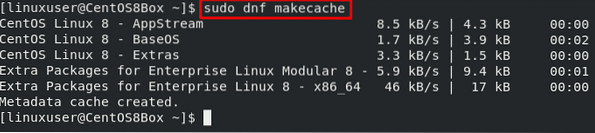
Aktualisieren Sie direkt nach der Aktualisierung des Metadaten-Cache auch die Pakete des Systems, indem Sie den folgenden Befehl eingeben:
$ sudo dnf-upgrade
Sobald das System auf dem neuesten Stand ist, fügen Sie das Repository hinzu, indem Sie den folgenden Befehl eingeben:
$ sudo dnf config-manager --add-repo=https://download.virtuelle Box.org/virtualbox/rpm/el/virtualbox.repo
Sobald Sie das Repository der VirtualBox erfolgreich zu Ihrem System hinzugefügt haben, können Sie die neueste Version von VirtualBox installieren, indem Sie den folgenden Befehl eingeben:
$ sudo dnf install VirtualBox-6.1 -jaDas Flag „-y“ antwortet automatisch mit „Ja“ auf jede Eingabeaufforderung, die zur Bestätigung des Installationsvorgangs von VirtualBox erfolgt, z.
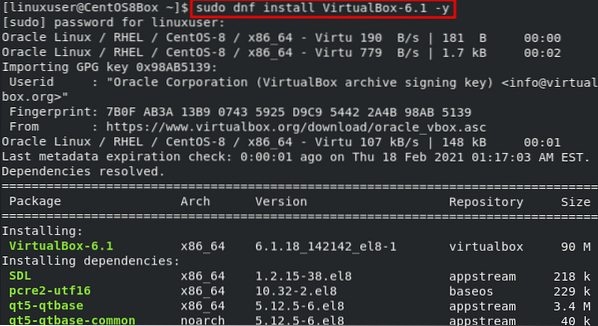
Nach dem Installationsvorgang von VirtualBox auf CentOS 8 sollten Sie so etwas ausgegeben haben.

Laden Sie das VirtualBox-Erweiterungspaket herunter und installieren Sie es
Wenn Sie auch das Erweiterungspaket von VirtualBox herunterladen und installieren möchten, können Sie es mit dem Befehl wget herunterladen:
$ wget https://download.virtuelle Box.org/virtualbox/6.1.6/Oracle_VM_VirtualBox_Extension_Pack-6.1.6.vbox-extpack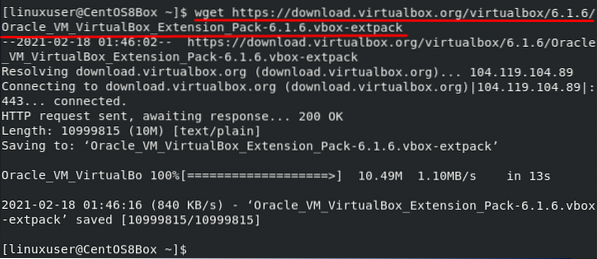
Nachdem Sie das Erweiterungspaket erfolgreich heruntergeladen haben, können Sie die neueste Version des VirtualBox-Erweiterungspakets für Virtual Box 6 installieren.1 indem Sie den unten angegebenen Befehl eingeben:
$ sudo VBoxManage extpack installieren Oracle_VM_VirtualBox_Extension_Pack-6.1.6.vbox-extpack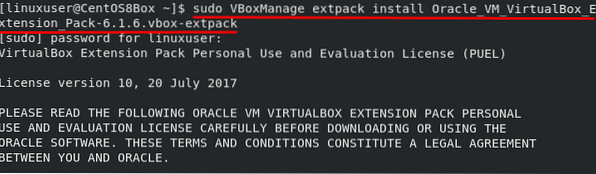
Stimmen Sie den Lizenzbedingungen des VirtualBox Extension Packs zu, indem Sie „y“ drücken und die „Enter“-Taste drücken.

In wenigen Sekunden wird das VirtualBox-Erweiterungspaket installiert und Sie erhalten eine Ausgabe wie diese.
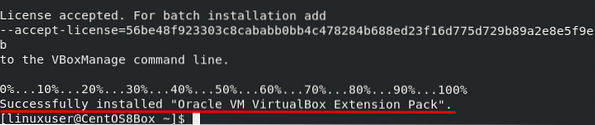
Starten Sie die VirtualBox
Um die VirtualBox unter CentOS 8 zu starten, öffnen Sie Ihr Aktivitätenmenü, suchen Sie nach „VirtualBox“ und wählen Sie in den Suchergebnissen das Symbol der virtuellen Box aus, wie in der Abbildung unten gezeigt:
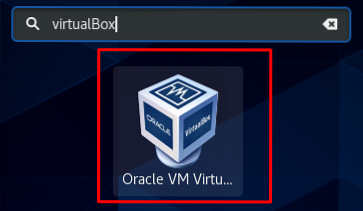
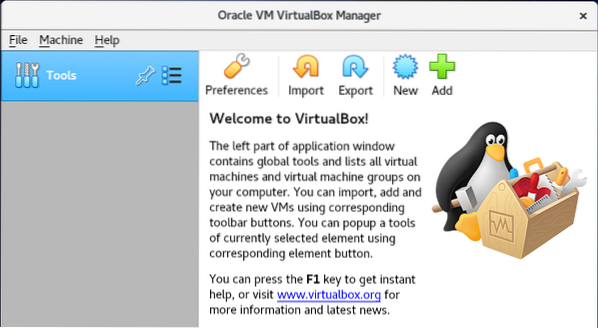
Hier haben Sie einen frischen und schönen Look von VirtualBox auf CentOS 8.
Fazit
Wir haben gelernt, die neueste und stabile Version von VirtualBox auf CentOS 8 . zu installieren. Wir haben auch gesehen, wie wir das Erweiterungspaket von VirtualBox für VirtualBox 6 herunterladen und installieren können.1. VirtualBox kann verwendet werden, um mehrere Betriebssysteme auszuführen, indem ihnen dynamischer Arbeitsspeicher und Speicherplatz zugewiesen wird. Weitere Informationen zu VirtualBox finden Sie auf der offiziellen Website von VirtualBox.
 Phenquestions
Phenquestions


